

|
Office Visio 是Office軟件系列中的負責繪制流程圖和示意圖的軟件,是一款便于IT和商務人員就復雜信息、系統和流程進行可視化處理、分析和交流的軟件。使用 Office Visio 圖表,可以促進對系統和流程的了解。 最近很多用戶在使用Microsoft Office Visio的時候,詢問其中是怎么樣制作條形圖的?今天這篇文章就為你們帶來了Microsoft Office Visio制作條形圖的具體操作流程。 然后我們點擊右側模板類型里的商務選項,進入選擇模板界面。 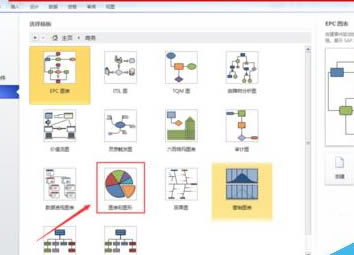 接著我們選擇圖表和圖形模板,雙擊鼠標左鍵進入繪圖界面,在visio 2010繪圖界面左側的形狀列表里,我們可以看到條形圖的形狀,如下圖所示。 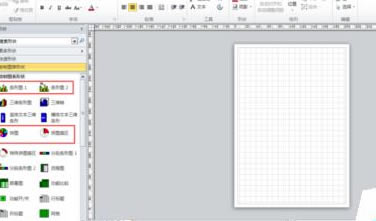 這時我們將條形圖形狀拖入繪圖界面,彈出形狀數據窗口,如下圖所示。 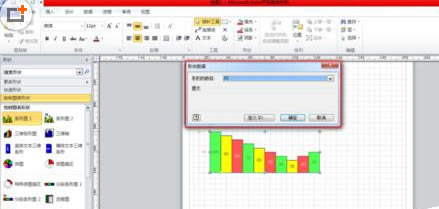 再根據繪圖需求修改條形的數目,然后點擊確定,條形圖就插入成功了。 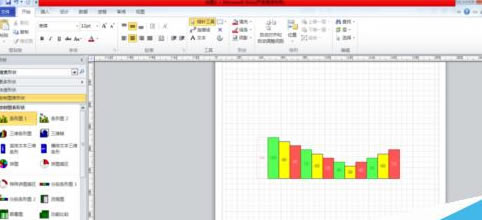 然后選取繪制的條形圖,點擊鼠標右鍵,彈出下拉菜單,找到組合選項,彈出組合下拉菜單,如下圖所示。 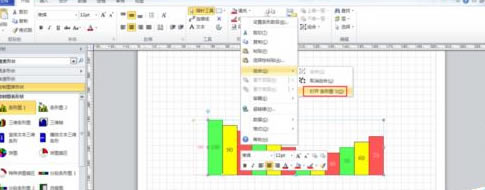 接著我們點擊打開條形圖選項,進入條形圖編輯界面。  這時雙擊要修改數值的條形框,進入編輯界面,將數值進行更改即可。 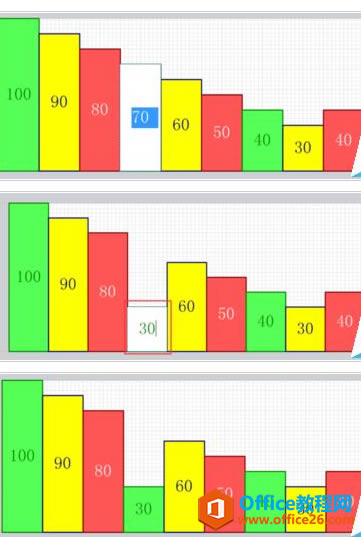 再選取條形框,點擊鼠標右鍵,彈出下拉菜單,找到格式選項,彈出格式選項下拉菜單。 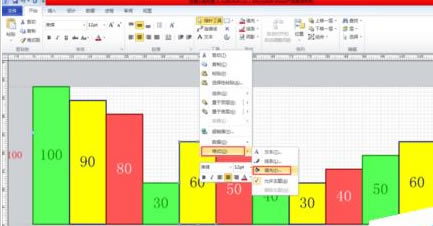 然后我們點擊填充,彈出填充對話框,修改色彩后,點擊確定,也可以修改條形框的填充色彩。 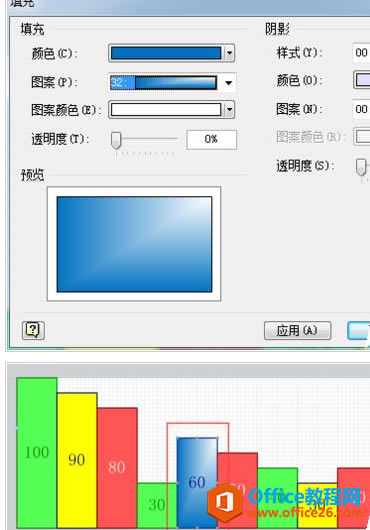 條形圖編輯完畢之后,點擊上方的視圖功能鍵,選擇切換窗口,如下圖所示。 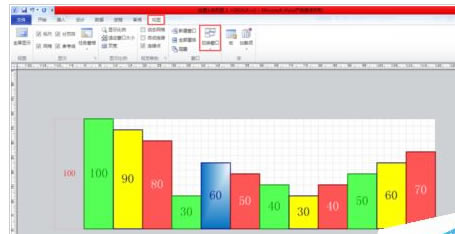 最后我們切換到繪圖1,即可回到剛才的編輯界面了。  Visio幫助您創建具有專業外觀的圖表,以便理解、記錄和分析信息、數據、系統和過程。 |
溫馨提示:喜歡本站的話,請收藏一下本站!